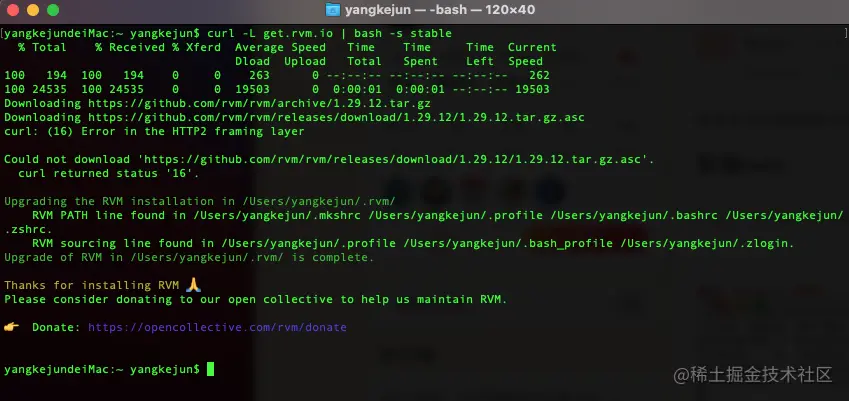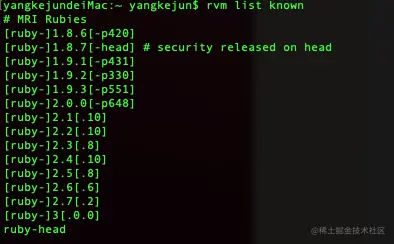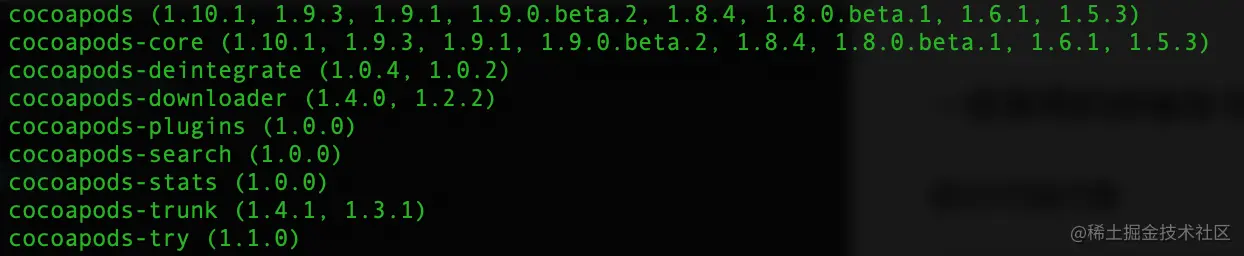本文内容由阿里云实名注册用户自发贡献,版权归原作者所有,阿里云开发者社区不拥有其著作权,亦不承担相应法律责任。具体规则请查看《
安装ruby环境
安装RVM
RVM 是一个命令行工具,可以提供一个便捷的多版本 Ruby 环境的管理和切换
1.打开终端安装rvm,安装代码
curl -L get.rvm.io | bash -s stable
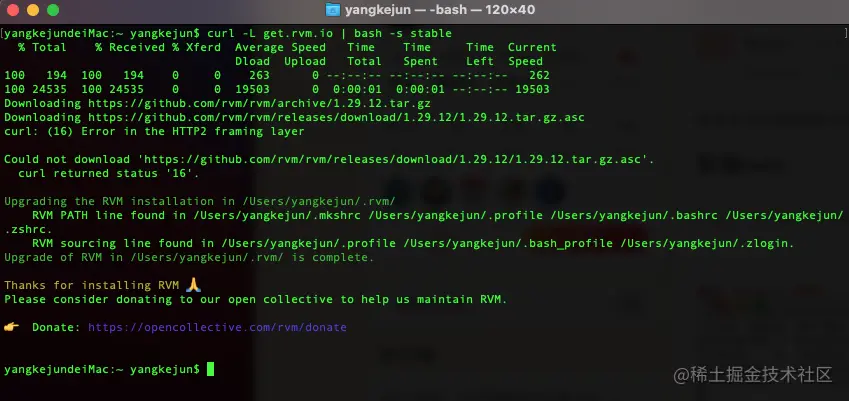
2.查看rvm是否安装成功
备注:如果出现查找不到的情况,可以关闭终端再次打开
成功会看到如下:
rvm 1.29.12 (latest) by Michal Papis, Piotr Kuczynski, Wayne E. Seguin [https://rvm.io]
安装Homebrew
Mac上的软件包管理工具
1.安装代码
ruby -e "$(curl -fsSL https://raw.githubusercontent.com/Homebrew/install/master/install)"
备注:这里需要输入你的电脑密码进行安装,然后就是漫长的等待。最好挂个代理下载的快。
安装Ruby环境
1.列出已有的ruby:
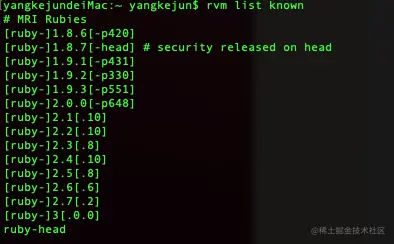
2.安装
brew rvm install 3.0.0 # 我选择安装的最新版本
成功大致如下:
ruby-3.0.0 - #adjusting #shebangs for (gem irb erb ri rdoc testrb rake).
Install of ruby-3.0.0 - #complete
Ruby was built without documentation, to build it run: rvm docs generate-ri
安装成功后,我们让其在本地环境中生效:
3.查询已经安装的ruby
4.设置 Ruby 版本
RVM 装好以后,需要执行下面的命令将指定版本的 Ruby 设置为系统默认版本
5.查看是否设置正确
ruby -v
大致如下:ruby 3.0.0p0 (2020-12-25 revision 95aff21468) [x86_64-darwin20]
复制代码
6.切换Source源,替换Ruby源
因为Ruby的默认源使用的是cocoapods.org,国内访问这个网址有时候会有问题,通常解决方案是将远替换成国内Ruby镜像
删除原有源
gem source -r https://rubygems.org/
复制代码
更新新源
gem source -a https://gems.ruby-china.com
复制代码
验证是否替换成功
输出如下结果表示替换成功:
*** CURRENT SOURCES ***
https://gems.ruby-china.com/
复制代码
7.更新升级Gem版本,Gem是来管理Ruby标准包
sudo gem update --system
mac OS 10.11之后
sudo gem update -n /usr/local/bin —system
安装Cocoapods
第一种:使用Homebrew安装,直接终端输入:
brew install cocoapods
复制代码
成功大致如下:
Warning: Treating cocoapods as a formula. For the cask, use homebrew/cask/cocoapods
==> **Downloading https://ghcr.io/v2/homebrew/core/cocoapods/manifests/1.11.2_1**
Already downloaded: /Users/aba/Library/Caches/Homebrew/downloads/d6cda7b7f4a10f3f41627eef16cb4deb95fa5a828a64ad48b98bd46db3d6e97c--cocoapods-1.11.2_1.bottle_manifest.json
==> **Downloading https://ghcr.io/v2/homebrew/core/cocoapods/blobs/sha256:4eb89ca73f311a1e0c52a0b72d22**
Already downloaded: /Users/aba/Library/Caches/Homebrew/downloads/738e83a462b9a0cec78a37271267ae01966cc849a57449726dee8f426fa8739f--cocoapods--1.11.2_1.monterey.bottle.tar.gz
==> **Reinstalling** **cocoapods******
==> **Pouring cocoapods--1.11.2_1.monterey.bottle.tar.gz**
🍺 /usr/local/Cellar/cocoapods/1.11.2_1: 14,105 files, 29.8MB
复制代码
查看cocoapods版本
pod --version
1.11.2 # 我的cocoapods版本
复制代码
检查更新
-
更新brew仓库,原理就是从github上拉去一下brew-core的最新代码
brew outdated cocoapods # cocoapods (1.9.1) < 1.9.3
复制代码
更新cocoapods
brew upgrade cocoapods
复制代码
第二种:采用Gem安装,直接终端输入:
1.安装cocoapods
sudo gem install cocoapods
mac OS 10.11之后
sudo gem install -n /usr/local/bin cocoapods
复制代码
成功大致如下:
Fetching cocoapods-1.11.2.gem
Successfully installed cocoapods-1.11.2
Parsing documentation for cocoapods-1.11.2
Installing ri documentation for cocoapods-1.11.2
Done installing documentation for cocoapods after 2 seconds
1 gem installed
复制代码
如果出现如下情况
ERROR: While executing gem ... (Gem::FilePermissionError)
You don't have write permissions for the /usr/bin directory.
复制代码
解决方案:
sudo gem install cocoapods -n /usr/local/bin
复制代码
如果还不行可以再试试
sudo gem install cocoapods --user-install
复制代码
2.将Github上的Pod托管的Podspec索引都安装到本地
-
如果上述命令执行后什么都没做,则自己手动添加索引库
pod repo add master https://github.com/CocoaPods/Specs.git
如果出现该问题,克隆失败
Cloning spec repo `master` from `https://github.com/CocoaPods/Specs.git`
[!] /usr/local/bin/git clone https://github.com/CocoaPods/Specs.git -- master
正克隆到 'master'...
fatal: 无法访问 'https://github.com/CocoaPods/Specs.git/':LibreSSL SSL_connect: Operation timed out in connection to github.com:443
复制代码
方案一:该问题就说明网络不好,则再次执行上述命令
方案二:
Cocoapods
的GitHub下载zip,然后解压到
~/.cocoapods/repos/master
目录下 备注:command + G,输入文件目录
3.查看索引是否配置成功
pod repo list
cocoapods
- Type: git (remotes/origin/master)
- URL: https://github.com/CocoaPods/Specs.git
- Path: /Users/aba/.cocoapods/repos/cocoapods
master
- Type: git (master)
- URL: https://github.com/CocoaPods/Specs.git
- Path: /Users/aba/.cocoapods/repos/master
复制代码
卸载CocoaPods
移除pod组件
1.查看pod位置
2.删除
备注:
-rf
表示递归和强制,切记不要乱使用
rm -rf /
,否则你的系统就全没了,哈哈哈!!!
3.查看是否卸载成功
移除RubyGems中的CocoaPods程序包
1.查看gem当中的程序包
大致会看到如下结果
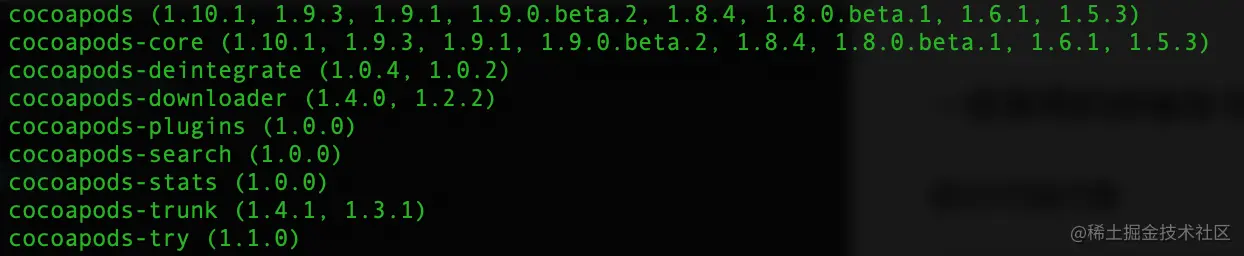
2.移除程序包
sudo gem uninstall cocoapods
复制代码
移除指定程序包
sudo gem uninstall cocoapods -v 0、1.9.3
复制代码
安装Xcode插件
插件包Alcatraz
1.安装插件包
mkdir -p ~/Library/Application\Support/Developer/Shared/Xcode/Plug-ins;curl -L http://git.io/lOQWeA | tar xvz -C ~/Library/Application\Support/Developer/Shared/Xcode/Plug-ins
复制代码
2.卸载
rm -rf ~/Library/Application\Support/Developer/Shared/Xcode/Plug-ins/Alcatraz.xcpluginrm -rf ~/Library/Application\Support/Alcatraz
复制代码
GitHub配置SSH keys
生成SSH keys
1.打开终端执行如下命令:
ssh-keygen -t rsa -C "your_email@example.com"
复制代码
2.配置密码流程,不过我一般都不会设置密码,麻烦。
如果设置了密码每次提交代码都要让你输入密码,因此直接回车完事
Generating public/private rsa key pair.
Enter file in which to save the key (/Users/mac/.ssh/id_rsa):
Enter passphrase (empty for no passphrase):
Enter same passphrase again:
Your identification has been saved in /Users/mac/.ssh/id_rsa
Your public key has been saved in /Users/mac/.ssh/id_rsa.pub
复制代码
3.获取SSH key
pbcopy < ~/.ssh/id_rsa.pub
复制代码
此时已将密钥复制在剪切板,直接去GitHub里面
Settings
->
SSH and GPG keys
->
New SSH key
->
Key
粘贴进去保存即可。
4.查看本地SSH密钥
5.删除本地SSH密钥
例如:rm ~/.ssh/id_ecdsa.pub
20世纪初,几乎所有的飞机都是并列双翼结构,此时,美国著名飞行大亨霍华德·休斯认为自己的飞机不够快,助手委婉地提醒他,如果速度太快,飞机的上翼结构支柱很可能会支撑不住,发生断裂。霍华德愤怒地向助手大喊:“谁说我们需要上翼结构?让上翼和支柱见鬼去吧,我们需要的是更轻便的单翼飞机!”于是乎,H1单翼飞机就此出现,这款机型身上体现了霍华德作为一名航空工程师的天才之处:突破性的流线型机身,可收放起落架,轻巧灵动,平面的铆钉和接头以减少空气阻力,因其优美的造型被称为“银色子弹”。
同样地,如果你入职了一家公司,当主管拍拍你的肩膀让你往电脑里安装Pycharm的时候,你也可以愤怒地向他大喊:“谁说我们需要